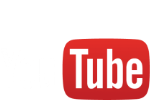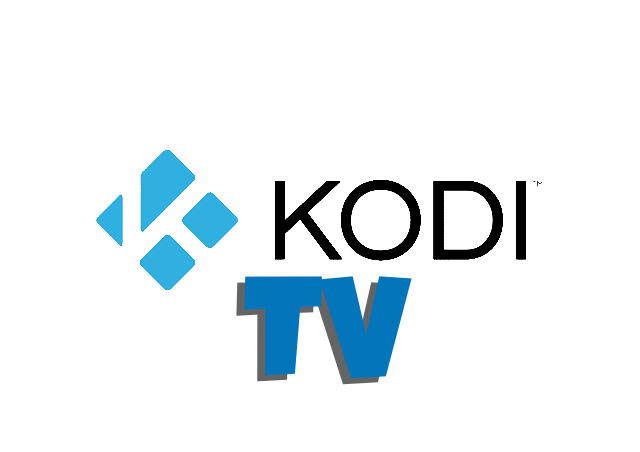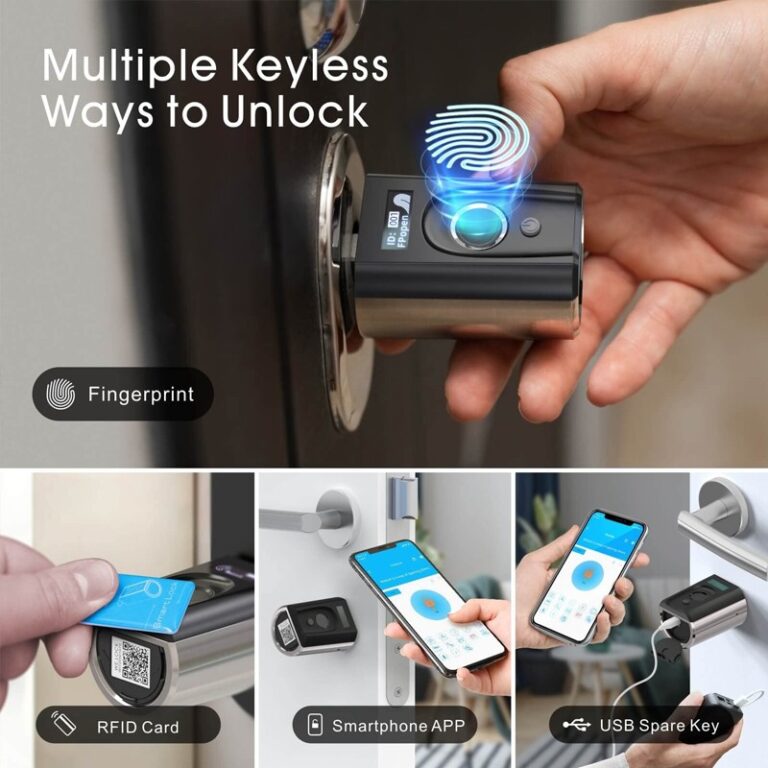Installare Opera 9.23 in Ubuntu LinuxOltre all’immancabile Firefox, browser ormai incluso in quasi ogni distribuzione, è bene sapere che anche Opera è disponibile da ormai diverso tempo per piattaforma Linux. Opera si è sempre contraddistinto per leggerezza, rapidità, facilità d’uso, sicurezza, supporto delle lingue, largo supporto di piattaforme, (linux, unix, solaris, qnx, beos, os/2, macos, microsoft).
Ma soprattutto è sempre stato al primo posto per quanto riguarda l’innovazione: primo browser a puntare effettivamente tutto su prestazioni e leggerezza, bacchetta magica (il metodo tuttora migliore di gestione delle password fra i vari browser), pulsanti di chiusura su ogni tab (già da diversi anni), personalizzazione a 360° delle barre e dei pannelli, temi, strumenti di ricerca integrati, modalità tutto schermo (effettiva). Ultimamente Opera ha stupito il panorama browser con la collaborazione con Nintendo, (la più antica ed esperta casa video-ludica del pianeta), sviluppando per l’appunto il proprio prodotto per le console Nintendo DS e Nintendo Wii. Vediamo ora come installare l’ultima versione di Opera su Ubuntu Linux. (1) Installazione scaricare il pacchetto di installazione e salvarlo sul Desktop: pacchetto a 32 bit: opera.deb; aprire il pacchetto con un semplice doppio click. Ad installazione ultimata l’utima versione di Opera sarà disponibile dal menù Applicazioni > Internet. (2) Configurazione per l’abilitazione della lingua italiana procedere come segue: scaricare il file ouw_it.lng dal mio archivio ufficiale e salvarlo sul Desktop; aprire il Terminale e digitare in successione:
digitare la password e infine chiudere il Terminale. Avviare Opera e aprire il menù Tools > Preferences, a questo punto nella schermata principale, accanto alla sottosezione Language, (in basso), premere il pulsante Details; una volta aperta la finestra premere il pulsante Choose in alto a destra e selezionare il language file italiano ouw_it.lng, confermare il tutto col pulsante Ok. Per avere un aspetto più integrato con gnome aprire il menù Strumenti > Aspetto, abilitare Scarica nuove skin e scorrere la lista fino ad individuare la skin Tango CL, quindi premere Download e confermare il tutto; (questo passaggio non è obbligatorio e dipende dai gusti dell’utente). (3) Ottimizzazione grafica le librerie qt usate principalemente in ambiente Kde non si integrano esteticamente con le librerie gtk usate in ambiente Gnome, creando difatti un forte contrasto estetico fra applicazioni. Per risolvere l’inconveniente aprire il Teminale e digitare in unica riga:
a questo punto dal menù Sistema > Preferenze selezionare Qt3 configuration; nella sezione Select GUI Style selezionare nel menù a discesa lo stile Polymer, infine selezionare Save dal menù File. Riaprire l’applicazione per verificare l’avvenuta ottimizzazione. |